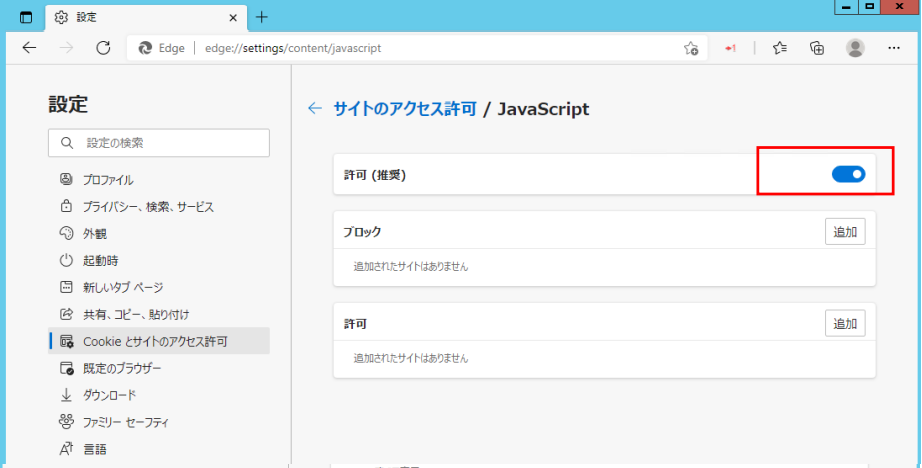Q2.ログインボタンを押しても画面が変わらない場合
ご利用のブラウザ別に下記手順にて設定の見直しをお願いします。
◆Google Chromeの場合
・ポップアップブロックの解除
(1)Google Chromeを起動し、設定を表示します。
①[Google Chromeの設定]をクリックします。
②[設定]をクリックします。
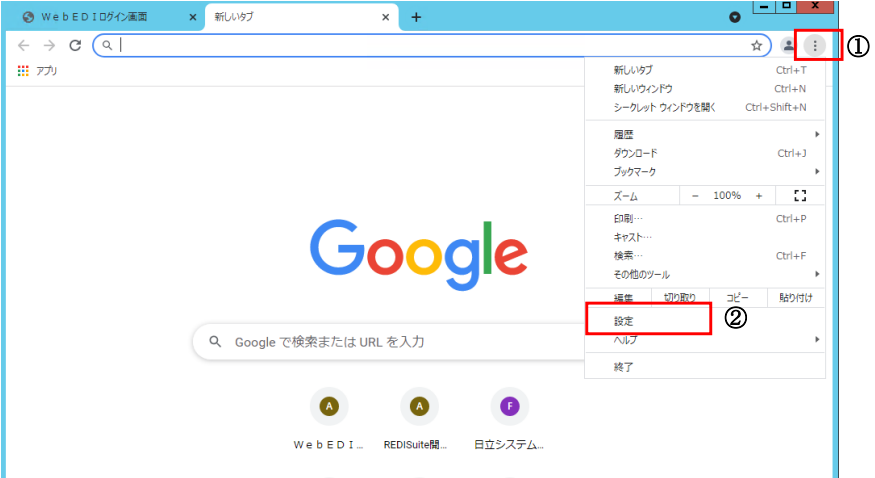
(2) 「サイトの設定」を表示します。
①左の[プライバシーとセキュリティ]をクリックします。
②[サイト設定]をクリックします。
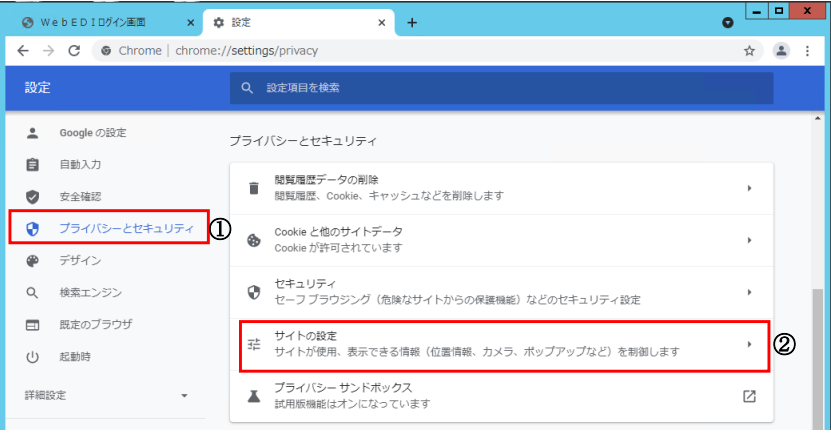
(3)「ポップアップとリダイレクト」をクリックし、ポップアップとリダイレクトを表示します。
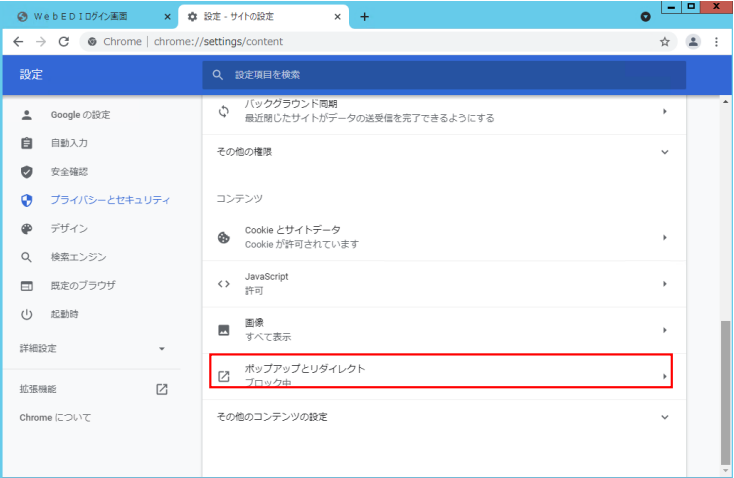
(4)ポップアップブロックを許可するサイトに「WEB-EDI」のページを追加します。
①[許可]>[追加]をクリックします。
②[サイト]にwww.webedi-his.com を入力します。
③[追加]をクリックします。
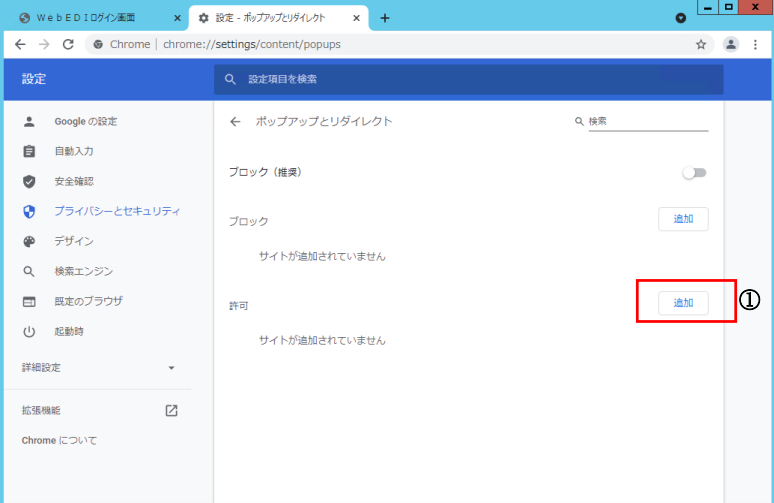
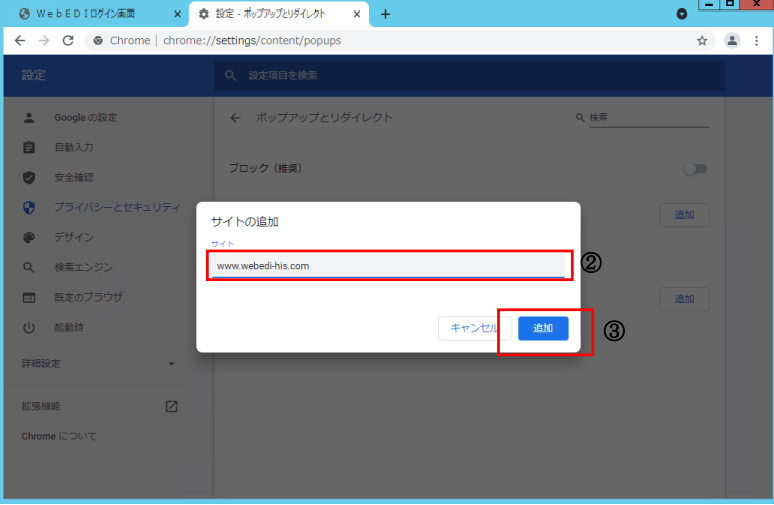
(5)ブラウザの「×」をクリックして、ブラウザを閉じてください。
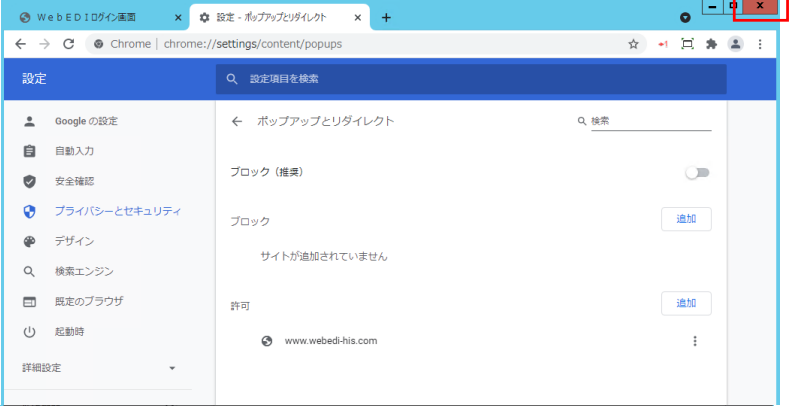
(1)Google Chromeを起動し、設定を表示します。
①[Google Chromeの設定]をクリックします。
②[設定]をクリックします。
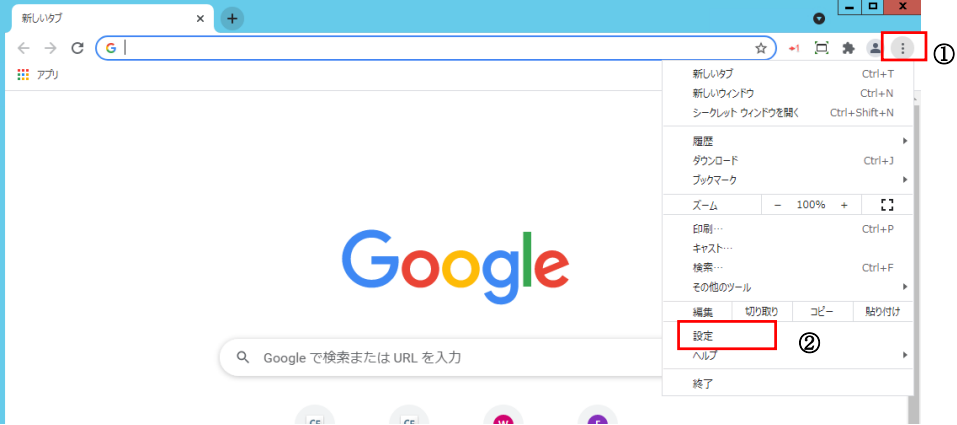
(2) 「サイトの設定」を表示します。
①左の[プライバシーとセキュリティ]をクリックします。
②[サイト設定]をクリックします。
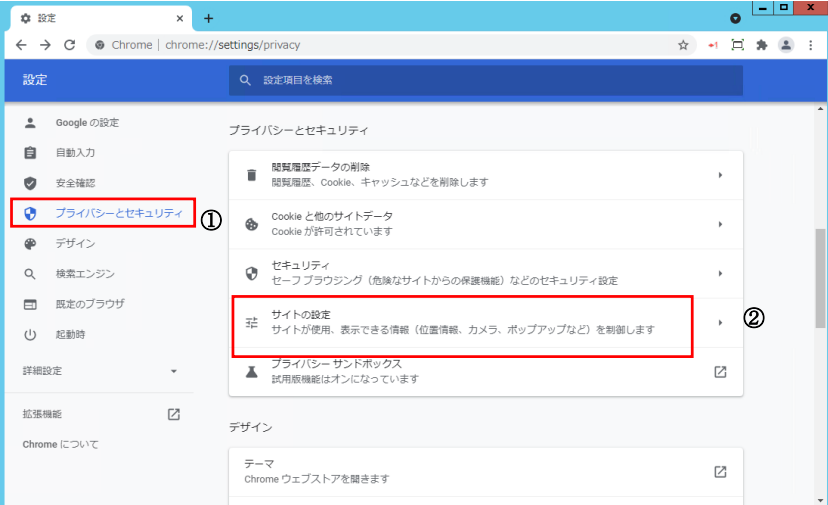
(3)コンテンツ>「JavaScript」が「許可」となっていることを確認します。
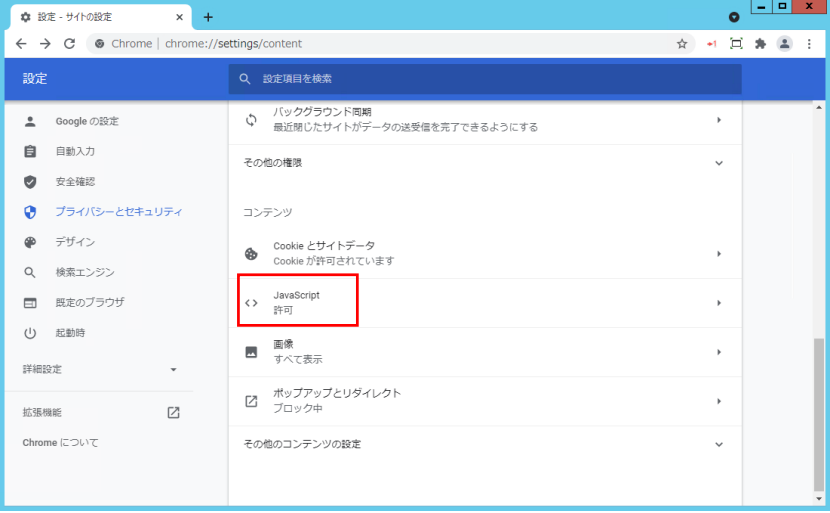
※「許可」ではなかった場合は、「JavaScript」をクリックした先で「許可」に変更してください。
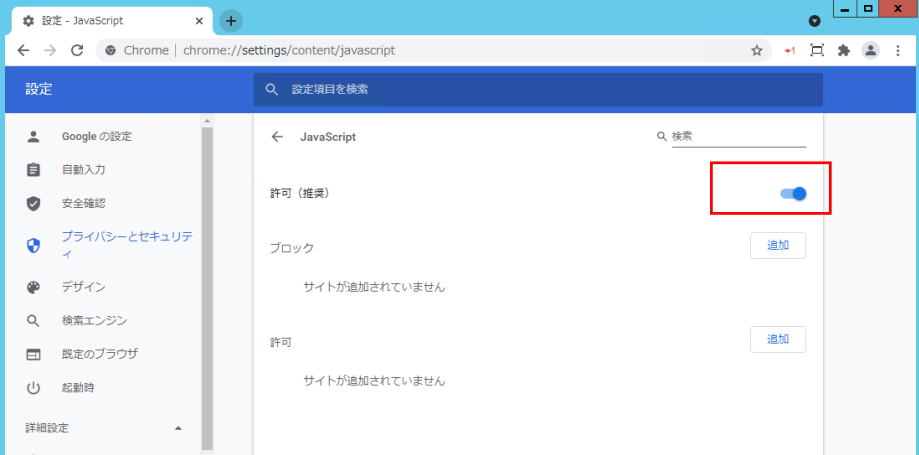
◆Microsoft Edgeの場合
・ポップアップブロックの解除
(1)Microsoft Edgeを起動し、設定を表示します。
①[設定など]をクリックします。
②[設定]をクリックします。

(2)「Cookie とサイトのアクセス許可」をクリックします。
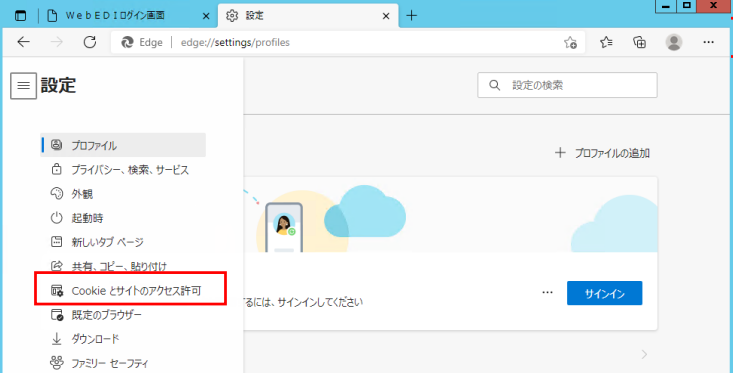
(3)サイトのアクセス許可 設定を行います。
①[ポップアップとリダイレクト]をクリックします。
②[追加]をクリックします。
③[サイト]にwww.webedi-his.com を入力します。
④[追加]をクリックします。
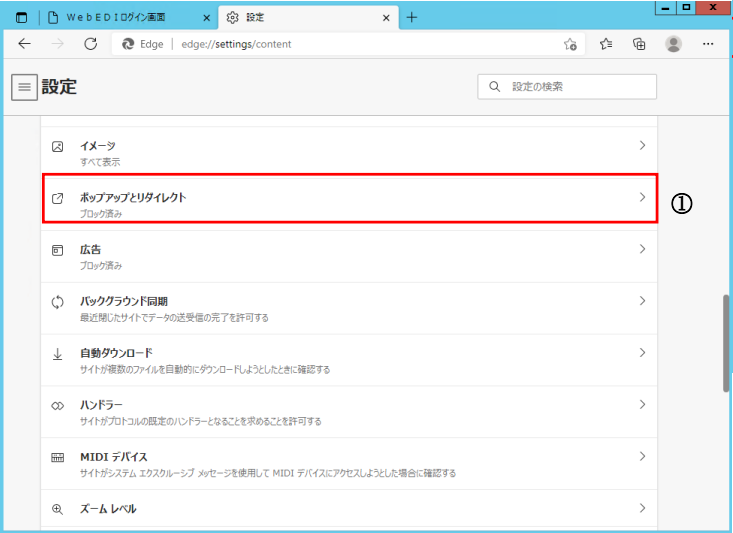
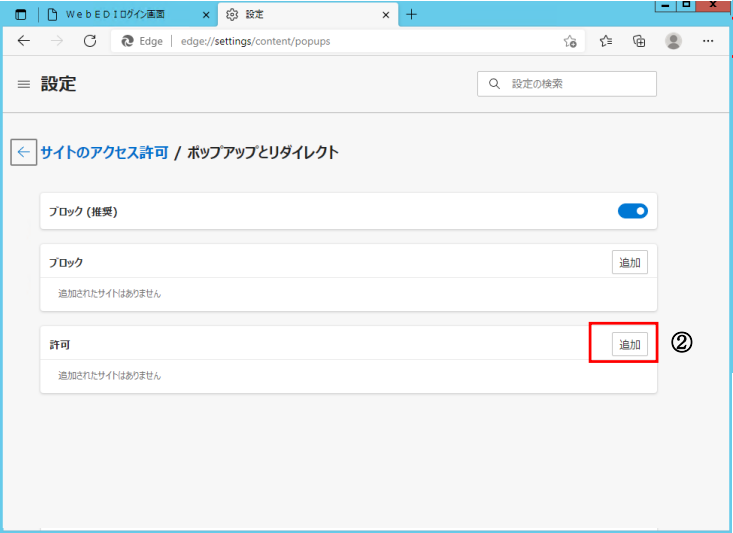
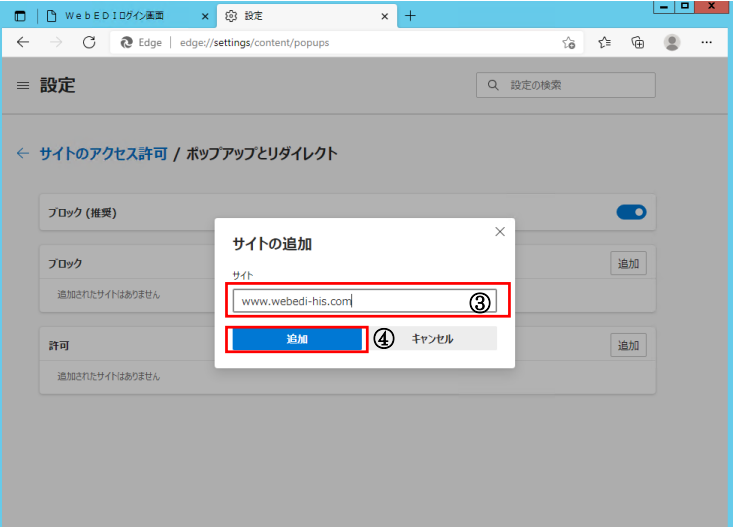
(4)ブラウザの「×」をクリックして、ブラウザを閉じてください。
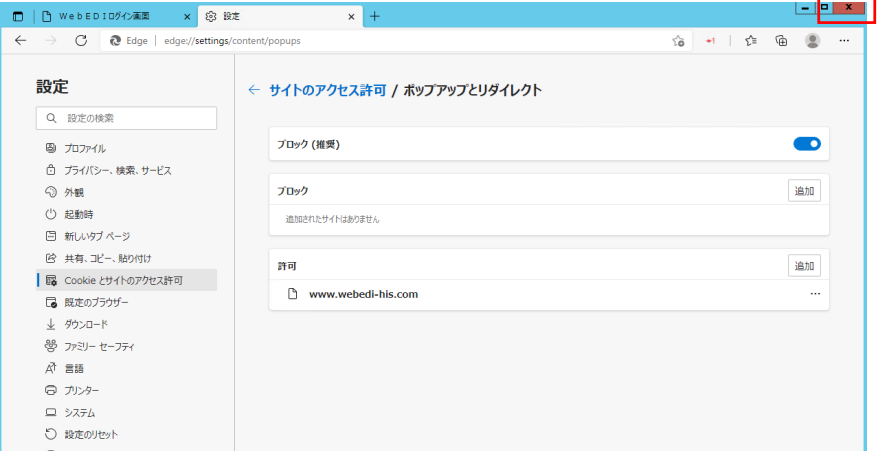
(1)Microsoft Edgeを起動し、設定を表示します。
①[設定など]をクリックします。
②[設定]をクリックします。
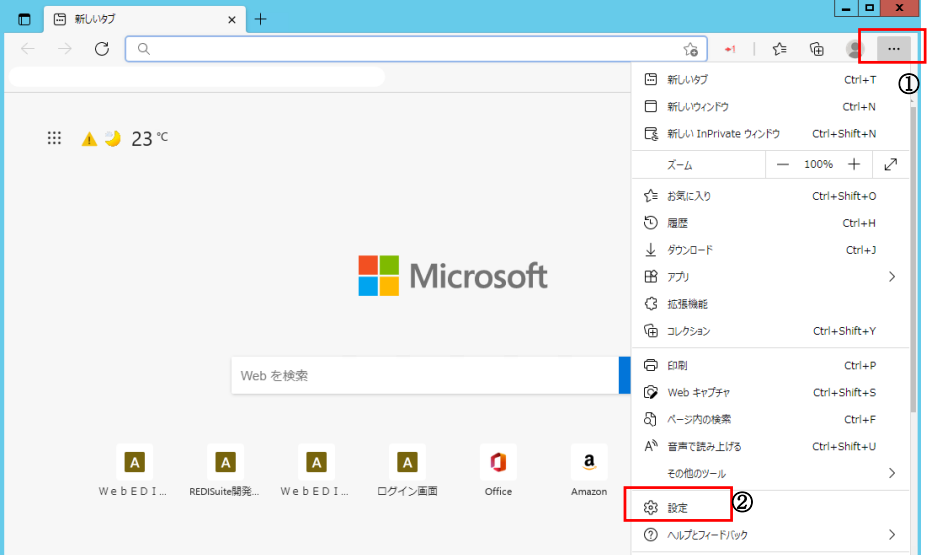
(2)「Cookie とサイトのアクセス許可」をクリックし、「JavaScript」が「許可済み」か確認します。
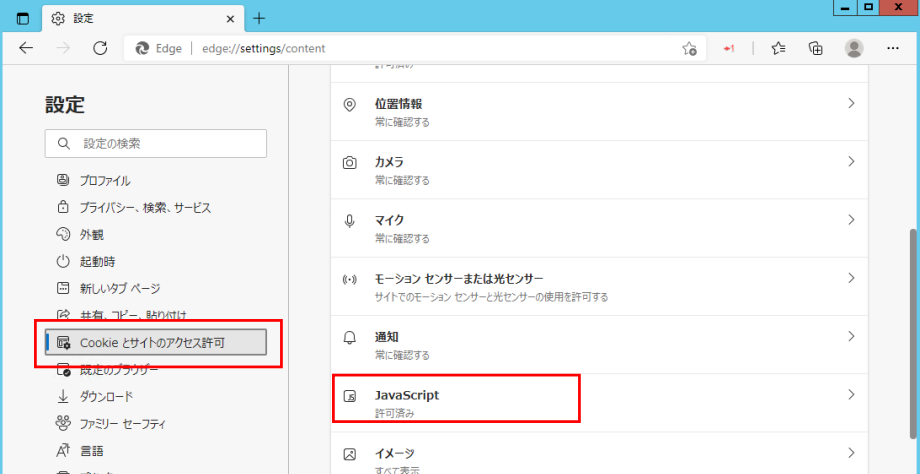
※「許可」ではなかった場合は、「JavaScript」をクリックした先で「許可」に変更してください。